在为世界各地的音乐爱好者提供优质音乐流媒体服务方面,Spotify 绝对是领先者之一。 更值得使用的是,除了提供的可用付费计划之外,它还有免费版本。
然而,即使订户有能力 将 Spotify 歌曲下载到 MP3 对于离线流式传输,不允许在应用程序外部使用这些曲目。 这让一些用户想知道一些事情,例如 如何从 Spotify 设置铃声.
事实上,如果每次有人用手机给您打电话时您都能听到您最喜爱的 Spotify 歌曲,那就太棒了。 除此之外,在一大群人中,您不会感到困惑,因为大多数人可能都使用默认铃声。 立即跳到第一部分,开始查找与此过程相关的相关信息。
内容指南 第 1 部分:是否可以使用 Spotify 歌曲作为铃声?第 2 部分:解锁 Spotify 歌曲,最终将其制作为铃声第 3 部分:将转换后的 Spotify 歌曲设置为铃声第 4 部分:总结
第 1 部分:是否可以使用 Spotify 歌曲作为铃声?
“我们可以使用 Spotify 歌曲作为铃声吗?”
好吧,您可能也从介绍部分了解到,绝对可以使用您喜爱的 Spotify 歌曲作为手机铃声。 只是必须澄清的是,鉴于歌曲受 DRM 保护,直接这样做是不可能的。 通过这种加密,未经授权的设备无法访问这些曲目,也无法对其进行修改或更改。
内容创作者正在使用它来保护他们的作品免遭非法使用和分发。 但由于我们的目标是学习如何设置 Spotify 铃声供个人使用,因此绕过此保护应该不会有任何问题。 唯一剩下的问题是“如何做到”。
再次必须重申的是,作为高级会员 Spotify 用户不保证能够在应用程序之外使用曲目。 事实上,一旦取消订阅,所有以前下载的曲目也将消失并且无法再访问。
最重要的一步是致力于消除曲目的 DRM 保护。 当我们进入本文的下一部分时,我们将开始讨论。
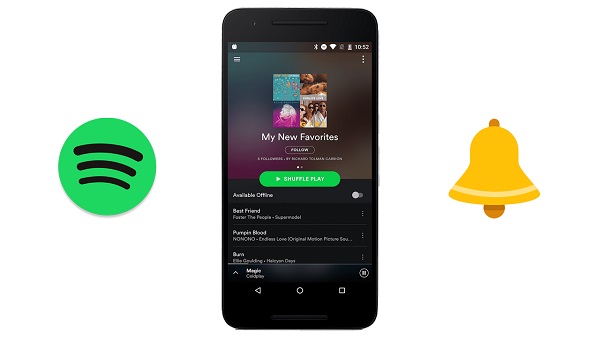
第 2 部分:解锁 Spotify 歌曲,最终将其制作为铃声
为了最终开始如何从 Spotify 设置铃声的过程,首先必须完成的事情是摆脱 Spotify 歌曲的保护。 值得庆幸的是,有类似的工具 Spotify 音乐解锁器 可以帮助解锁曲目并将其转换为 FLAC、WAV、M4A,当然还有 MP3 等格式:
为了开始使用 Spotify Music Unlocker,必须先下载并安装它。
Spotify Music Unlocker 启动并运行后,接下来必须做的是继续注册。 从官方网站购买许可证后,许可证密钥将发送到注册的电子邮件地址。 这将在注册过程中使用。
步骤#1:打开 Spotify Music Unlocker,然后点击“未激活 “ 选项。
步骤#2:输入您在购买过程中使用的电子邮件地址以及提供的许可证密钥。
步骤#3:最后,要完成注册过程,请点击“启用 “按钮。
如果您想获得该应用程序的完整版本但还没有许可证,只需单击“立即购买 ” 屏幕上弹出窗口中的菜单。 值得注意的是,您可以免费使用此应用程序 30 天(免费试用)。 注册后您就可以访问其完整版本。
下载、安装和注册过程完成后,该应用程序现在就可以使用了。 为了向您提供如何通过 Spotify Music Unlocker 进行转换的指南,创建了以下指南。 完成以下步骤是该过程的第一步 如何从 Spotify 设置铃声.
步骤#1:点击“打开 Spotify 网络播放器 ” Spotify Music Unclocker 主页上的按钮。

步骤#2:为了登录您的 Spotify 帐户,请点击“登陆 ”按钮并提供您的帐户凭据以继续。 否则,请点击“用户注册 ”按钮,以防您还没有帐户。

步骤#3:选择您想要通过应用程序处理的特定曲目、专辑或播放列表。 然后,点击侧面的绿色图标以添加所选内容。 拖放歌曲也可以。 您不必担心可能的重复,因为 Spotify Music Unlocker 会自动检测到它们。

步骤#4:通过“”下的下拉菜单选择您要使用的输出格式输出格式“ 选项。 如果需要,请确保还选择要使用的输出文件夹。

步骤#5:通过此应用程序的转换应在“转化率 “或”全部转换 ”按钮已被勾选。

如果您想查看输出文件列表,只需转到“完成 ”选项卡,然后按“查看输出文件 ” 菜单之后。
只需按照此处介绍的步骤操作,您将获得解锁或无 DRM 的 Spotify 歌曲。 现在,由于轨道已经不受保护,我们现在可以继续下一步。 我们将重点介绍 iPhone 和 Android 手机用户的流程。
第 3 部分:将转换后的 Spotify 歌曲设置为铃声
解锁您想要用作手机铃声的特定 Spotify 歌曲后,我们现在将继续下一步,完成如何从 Spotify 设置铃声的过程。 由于曲目现在不受保护,因此现在可以在您拥有的应用程序或设备上使用和访问它们。
使用 iPhone
如果您是 iPhone 用户,您可以使用 iTunes 应用程序使用转换后的 Spotify 歌曲创建铃声。 以下是您必须执行的步骤。
步骤#1:打开包含转换后的 Spotify 曲目的文件夹。 剪切曲目并仅保留您想要用作 iPhone 铃声的部分。 您可以使用您喜欢的铃声制作器。 请记住,音频剪辑的长度最多为 40 秒。
步骤#2:下一步是将编辑后的剪辑添加到您的 iTunes 图书馆。 添加后,选择歌曲,然后点击“文件 ” 按钮位于顶部菜单。 选择 ”转化率 ” 选项,然后点击“创建AAC版本 “菜单。
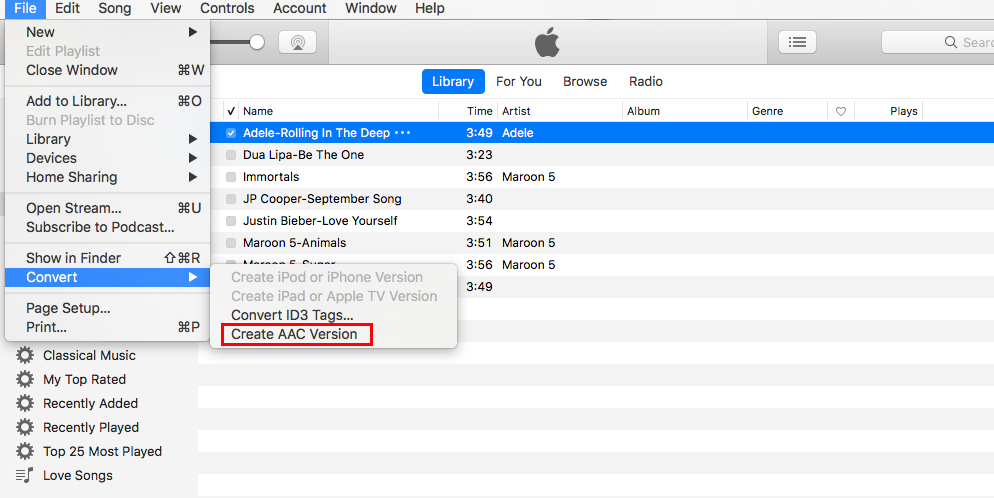
步骤#3:一旦 AAC格式 版本已经制作完成,复制并保存到您的电脑上。 确保重命名它并将 .m4r 作为文件的扩展名。
步骤#4:通过 USB 数据线将 iPhone 连接到 PC。 等待 iTunes 应用程序识别您的设备。 然后点击它的图标。
步骤#5:寻找“在我的设备上 ”部分,然后选择“音 “ 菜单。 只需将编辑后的 Spotify 歌曲拖到此部分即可将它们同步到您的 iPhone。
第 6 步:在 iPhone 上,转到“个人设置 ”。 寻找 ”声音和触觉 “, 进而 ”铃声 ”。 然后,您只需将编辑后的 Spotify 歌曲设置为 iPhone 的铃声即可。
使用安卓手机
对于如何在 Android 手机上设置 Spotify 铃声,请执行以下步骤。 只需确保曲目为 WAV、M4A 或 MP3 格式,因为这些是 Android 设备支持的最常见格式。
第 1 步:使用 USB 数据线将 Android 设备连接到 PC 以传输转换后的 Spotify 曲目。
步骤#2:转到您的 Android 设备的“个人设置 ”,然后寻找“声音与振动 “, 然后 ”铃声 “。
步骤#3:点击“+ ” 按钮添加您想要用作铃声的转换后的 Spotify 歌曲。
步骤#4:要结束,请点击“完成 “按钮。
人们也读 如何从 Spotify 向视频添加音乐:终极指南 如何将 YouTube 音乐添加到 Spotify:分步指南
第 4 部分:总结
的过程中 如何从 Spotify 设置铃声 应开始于 删除 Spotify 歌曲的 DRM 保护 让用户能够不受限制地使用曲目。 这可以通过 Spotify Music Unlocker 的帮助来完成。 一旦曲目摆脱保护,现在可以通过多个铃声制作应用程序对其进行编辑,然后将其设置为 iPhone 和 Android 移动设备上的铃声。
由罗西撰写
上次更新时间:2023-07-20